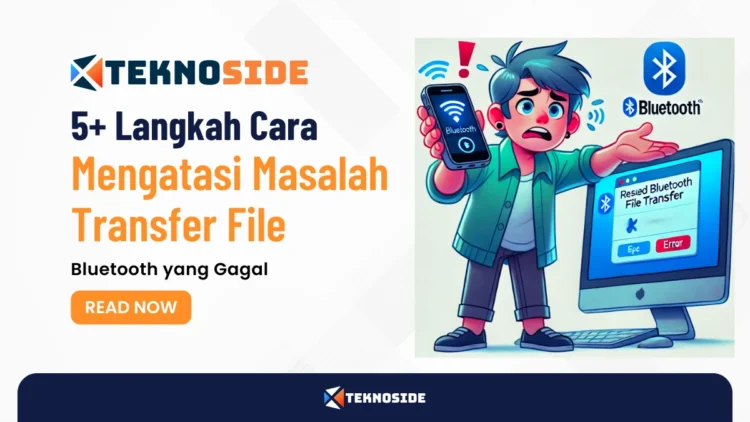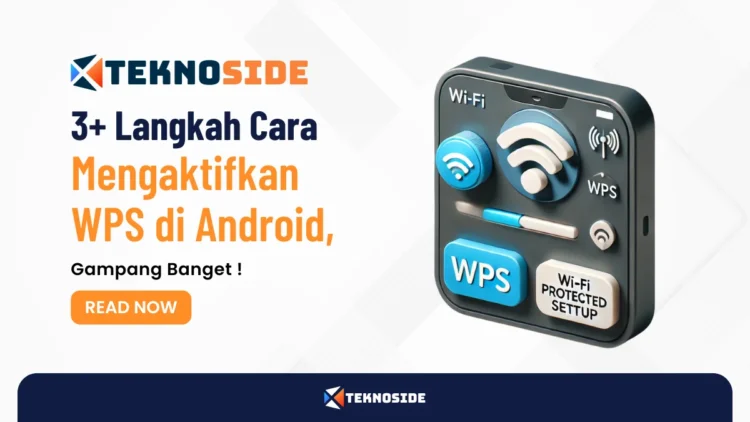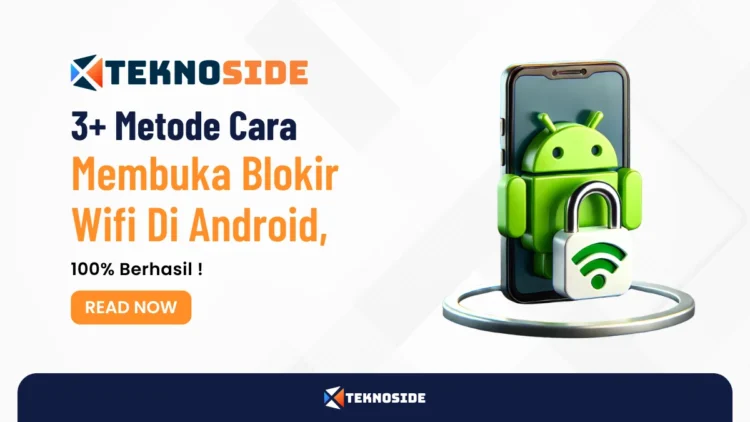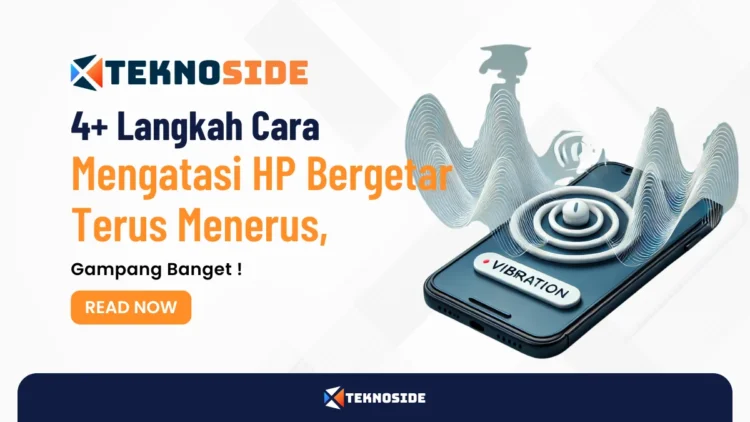
Cara Mengatasi Masalah Transfer File Bluetooth yang Gagal – Kamu pasti pernah mengalami kesulitan saat mentransfer file menggunakan Bluetooth, bukan? Terkadang, transfer file Bluetooth bisa menjadi mimpi buruk. Mulai dari koneksi yang putus-putus hingga transfer yang gagal total.
Topik ini sangat penting karena kita sering menggunakan Bluetooth untuk bertukar data tanpa kabel, baik itu foto, video, atau dokumen penting.
Mengapa ini bisa terjadi dan bagaimana solusinya? Artikel ini akan membahas berbagai masalah yang sering terjadi saat mentransfer file dengan Bluetooth dan bagaimana cara mengatasinya.
Kamu akan mengetahui penyebab utama kenapa transfer file via Bluetooth sering gagal, solusi cepat untuk memperbaikinya, tips untuk menjaga koneksi tetap stabil, dan cara mengecek status serta riwayat transfer file.
Dengan memahami penyebab dan solusi masalah Bluetooth, kamu bisa menghindari frustrasi dan memastikan transfer data berjalan lancar.
Mari kita bahas lebih detail agar kamu bisa menikmati transfer file yang mulus dan tanpa hambatan.
Contents
- 1 Penyebab Utama Transfer File Bluetooth Gagal
- 2 Solusi Cepat Mengatasi Transfer File Bluetooth yang Gagal
- 3 Tips Memperbaiki Koneksi Bluetooth yang Bermasalah
- 4 Cara Mengecek Status dan Riwayat Transfer File
- 5 Kesimpulan
- 6 FAQ
Penyebab Utama Transfer File Bluetooth Gagal
Bluetooth memudahkan kita bertukar data antar perangkat tanpa kabel. Namun, terkadang transfer file melalui Bluetooth bisa gagal atau lambat. Berikut beberapa penyebab utamanya:
- Jarak Terlalu Jauh: Koneksi Bluetooth bisa terputus jika jarak antar perangkat lebih dari 10 meter. Pastikan perangkat berada dalam jarak optimal.
- Interferensi Perangkat Lain: Perangkat lain seperti WiFi atau microwave yang menggunakan frekuensi sama dapat mengganggu sinyal Bluetooth. Hindari penggunaan perangkat tersebut saat mentransfer file.
- Ketidakcocokan Versi atau Profil Bluetooth: Perangkat mungkin memiliki versi atau profil Bluetooth yang berbeda. Pastikan kedua perangkat mendukung versi Bluetooth yang sama.
- Memori Perangkat Penuh: Jika perangkat penerima tidak memiliki cukup ruang penyimpanan, file baru tidak dapat diterima. Periksa dan kosongkan memori jika diperlukan.
- Masalah pada Aplikasi atau Driver Bluetooth: Aplikasi atau driver Bluetooth yang crash atau belum diperbarui bisa menyebabkan masalah. Pastikan aplikasi dan driver dalam kondisi baik dan terbaru.
Dengan memahami penyebab-penyebab ini, kita bisa mencegah dan memperbaiki masalah transfer file melalui Bluetooth agar berjalan lebih lancar.
Solusi Cepat Mengatasi Transfer File Bluetooth yang Gagal
Bluetooth memudahkan kita bertukar data antar perangkat tanpa kabel. Namun, kadang transfer file bisa gagal atau berjalan lambat. Berikut beberapa solusi cepat yang bisa kamu coba:
1. Restart Layanan Bluetooth:
- Buka Pengaturan > Aplikasi > Bluetooth.
- Pilih “Paksa Berhenti” lalu “Hapus Data”.
- Hidupkan kembali Bluetooth dan coba kirim file lagi.
2. Hapus Cache Aplikasi Bluetooth:
- Masuk ke Pengaturan > Aplikasi > Bluetooth.
- Klik “Hapus Cache” untuk membersihkan data sementara.
- Restart Bluetooth dan ulangi pengiriman file.
3. Gunakan Fitur Bluetooth Transfer Wizard (Windows):
- Klik kanan di Desktop, pilih New > Shortcut.
- Ketik perintah “fsquirt” lalu klik Next dan Finish.
- Buka shortcut Bluetooth Transfer Wizard yang muncul.
- Fitur ini memungkinkan pengiriman file Bluetooth secara instan.
4. Perbaiki dengan Troubleshoot (Windows):
- Buka Settings > Update & Security > Troubleshoot.
- Pilih “Bluetooth” lalu klik “Run the troubleshooter”.
- Ikuti instruksi untuk memperbaiki masalah Bluetooth.
5. Periksa Jarak dan Penghalang Antar Perangkat:
- Pastikan jarak perangkat tidak lebih dari 10 meter.
- Hindari penghalang seperti dinding atau benda logam.
- Dekatkan perangkat untuk koneksi Bluetooth optimal.
Dengan langkah-langkah di atas, kamu bisa mengatasi masalah transfer file Bluetooth yang gagal. Semoga pengiriman file via Bluetooth kembali lancar dan tanpa hambatan.
Tips Memperbaiki Koneksi Bluetooth yang Bermasalah
Bluetooth memudahkan kita menghubungkan berbagai perangkat tanpa kabel. Tapi kadang, koneksinya bisa bermasalah atau tidak stabil. Berikut beberapa tips untuk memperbaiki koneksi Bluetooth yang bermasalah:
- Periksa Jarak Antar Perangkat: Pastikan jarak antar perangkat tidak lebih dari 10 meter. Semakin dekat jaraknya, semakin kuat dan stabil koneksinya.
- Hindari Penghalang Fisik: Dinding atau benda logam bisa mengganggu sinyal Bluetooth. Pastikan tidak ada penghalang antara perangkat yang terhubung.
- Matikan Perangkat Elektronik Lain: Perangkat seperti WiFi, microwave, atau telepon nirkabel bisa mengganggu sinyal Bluetooth karena menggunakan frekuensi yang sama. Matikan perangkat-perangkat tersebut saat menggunakan Bluetooth.
- Restart Perangkat Bluetooth: Matikan lalu hidupkan kembali perangkat Bluetooth untuk me-reset koneksi dan menghilangkan bug sementara.
- Hapus Data/Cache Aplikasi Bluetooth: Di pengaturan aplikasi, hapus data atau cache aplikasi Bluetooth untuk membersihkan file sementara yang mungkin menyebabkan error.
- Update Driver/Firmware Bluetooth: Pastikan driver atau firmware Bluetooth selalu diperbarui ke versi terbaru untuk menghindari bug dan memastikan kompatibilitas.
- Unpair dan Pair Ulang Perangkat: Lepaskan pemasangan perangkat Bluetooth, lalu sambungkan ulang untuk menyegarkan koneksi.
- Gunakan Perangkat dengan Bluetooth Versi Terbaru: Bluetooth 5 menawarkan jangkauan lebih jauh, kecepatan lebih tinggi, dan lebih hemat daya. Menggunakan perangkat dengan versi ini bisa meningkatkan kualitas koneksi.
Mengikuti tips-tips di atas bisa membantu mengatasi masalah koneksi Bluetooth yang sering putus atau tidak stabil.
Pastikan juga kedua perangkat yang dihubungkan memiliki daya baterai yang cukup.
Jika masalah masih berlanjut, cobalah factory reset perangkat atau bawa ke service center untuk pengecekan lebih lanjut.
Cara Mengecek Status dan Riwayat Transfer File
Saat mentransfer file melalui Bluetooth, penting untuk mengetahui status pengiriman dan melihat riwayat file yang sudah dikirim atau diterima. Berikut cara mengeceknya:
Melihat Status Transfer File yang Sedang Berlangsung
Untuk mengecek status transfer file Bluetooth yang sedang berlangsung:
- Buka Panel Notifikasi di Android:
- Cari notifikasi dengan judul “Bluetooth share” atau “File received via Bluetooth.”
- Ketuk notifikasi tersebut untuk melihat progress bar yang menunjukkan persentase pengiriman atau penerimaan file.
- Cek Melalui Aplikasi File Manager:
- Buka aplikasi My Files atau File Manager.
- Pilih tab “Transfer.”
- Daftar transfer file yang sedang aktif beserta progressnya akan terlihat di sana.
Melihat Riwayat File yang Ditransfer via Bluetooth
Untuk melihat daftar file yang pernah dikirim atau diterima melalui Bluetooth:
- Buka Aplikasi File Manager:
- Cari folder bernama “Bluetooth” atau “Received files.”
- Folder ini berisi semua file yang pernah ditransfer via Bluetooth.
- Urutkan file berdasarkan tanggal untuk melihat yang terbaru.
- Gunakan Fitur Quick Share (Android 10 ke Atas):
- Buka Settings > Connected devices > Connection preferences.
- Pilih “Quick Share” lalu ketuk ikon titik tiga di pojok kanan atas.
- Pilih “History” untuk melihat daftar file yang pernah dibagikan.
Dengan langkah-langkah di atas, Anda bisa dengan mudah memantau proses transfer file Bluetooth yang sedang berlangsung dan menemukan kembali file-file lama dengan cepat.
Ini memudahkan Anda untuk memastikan transfer data berjalan lancar dan mengakses file yang pernah dikirim atau diterima kapan saja.
Kesimpulan
Mengatasi masalah transfer file Bluetooth yang gagal sebenarnya tidak terlalu sulit. Dengan mengetahui penyebab utama seperti jarak perangkat, interferensi, dan masalah kompatibilitas, kamu bisa mengambil langkah preventif.
Solusi cepat seperti restart layanan Bluetooth, menghapus cache, dan menggunakan fitur Bluetooth Transfer Wizard dapat membantu memperbaiki masalah dengan segera.
Tips tambahan seperti menjaga jarak perangkat, menghindari penghalang fisik, dan memastikan driver atau firmware Bluetooth selalu terbaru juga sangat bermanfaat.
Untuk memastikan proses transfer file Bluetooth yang sedang berlangsung dan melihat riwayat file yang pernah dikirim atau diterima, kamu bisa menggunakan panel notifikasi atau aplikasi File Manager.
Dengan cara ini, kamu dapat memantau dan mengelola transfer file dengan lebih efektif.
Terima kasih telah membaca artikel ini. Jangan lupa untuk membaca artikel menarik lainnya di TeknoSIDE.id.
Jika ada pertanyaan lebih lanjut, jangan ragu untuk menghubungi kami.
FAQ
Apa yang harus dilakukan jika Bluetooth tidak mau menyala?
Jika Bluetooth tidak mau menyala, coba restart perangkat kamu. Jika masih tidak berfungsi, periksa apakah ada pembaruan sistem atau aplikasi yang tertunda. Kamu juga bisa mencoba menghapus data aplikasi Bluetooth di pengaturan.
Kenapa transfer file Bluetooth sangat lambat?
Transfer file Bluetooth bisa lambat karena jarak antar perangkat terlalu jauh atau adanya gangguan dari perangkat lain. Pastikan perangkat berada dalam jarak optimal dan tidak ada penghalang fisik.
Apakah versi Bluetooth mempengaruhi kecepatan transfer file?
Ya, versi Bluetooth sangat mempengaruhi kecepatan transfer file. Bluetooth versi terbaru seperti Bluetooth 5 memiliki kecepatan transfer yang lebih tinggi dan jangkauan yang lebih luas dibandingkan versi sebelumnya.
Bagaimana cara memastikan perangkat Bluetooth tetap kompatibel?
Untuk memastikan kompatibilitas, pastikan kedua perangkat mendukung versi Bluetooth yang sama atau setidaknya versi yang kompatibel. Selalu perbarui driver dan firmware perangkat untuk menghindari masalah kompatibilitas.
Apakah menghapus cache aplikasi Bluetooth aman?
Menghapus cache aplikasi Bluetooth aman dan bisa membantu memperbaiki masalah koneksi. Cache adalah data sementara yang disimpan aplikasi untuk mempercepat proses, namun kadang bisa menyebabkan error jika menumpuk terlalu banyak.